Hoe NordVPN op Chrome in te stellen en te gebruiken (Bijgewerkt 2024)
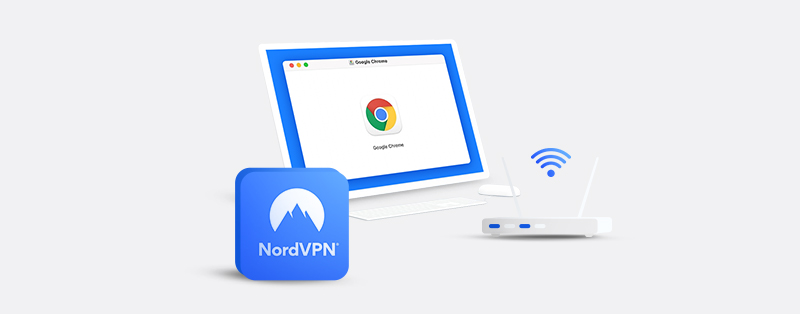
NordVPN blijft zijn reputatie als een wereldklasse VPN-serviceprovider handhaven. Met de compatibiliteit met verschillende apparaten en platforms is het geen wonder dat hun klantenbestand blijft groeien. De ondersteuning van NordVPN voor de Chrome-browser en ChromeOS geeft gebruikers de mogelijkheid om de beveiliging van een al veilige browser en besturingssysteem te versterken. Dit artikel zal zich richten op de verschillende manieren waarop NordVPN-gebruikers hun software op Chrome kunnen configureren en gebruiken. Laten we erin duiken!
Een NordVPN Chrome Apparaat Instellen
Je kunt NordVPN instellen op je Chrome-browser of Chromebook. Als je het op je browser instelt, beschermt NordVPN elk stukje data dat via die specifieke browser gaat. Aan de andere kant, als je het op je Chromebook instelt, is er systeembrede bescherming voor elke applicatie die het internet gebruikt. Laten we kijken naar de verschillende manieren waarop je NordVPN op Chrome kunt instellen.
1. Je kunt het instellen op de Chrome-browser via de VPN-extensie. Dit vereist het installeren van de NordVPN Chrome-extensie op je browser.
2. Je kunt het instellen op Chromebook via de Android Play Store. Dit vereist het downloaden van de Android-applicatie van NordVPN op je Chromebook.
3. Je kunt het op Chromebook instellen via handmatige installatie. Dit vereist het gebruik van OpenVPN om verbinding te maken met een NordVPN-server.
Een verbinding opzetten via de NordVPN Chrome Browser Extensie
Het instellen van de NordVPN Chrome-extensie is de gemakkelijkste manier om NordVPN te gebruiken op de Chrome-browser. Hoewel het alleen elke verbinding binnen de browser beschermt, is het een goede optie voor gebruikers die het op hun Chrome-browser willen gebruiken, maar niet willen dat het andere software zoals streamingapplicaties beïnvloedt. Laten we eens kijken naar het stapsgewijze proces dat betrokken is bij het gebruik van de NordVPN browserextensie.
1. De eerste stap is het aanschaffen van een NordVPN abonnementspakket. Zonder abonnement kun je de extensie niet gebruiken, zelfs niet als je deze installeert. Ga in je Chrome-browser naar de website van NordVPN en klik op “Get NordVPN.” Op de volgende pagina kies je een abonnementsplan dat aan jouw behoeften voldoet, betaal je en maak je een account aan.
2. Op de homepage van NordVPN, scroll naar beneden tot je bij de voettekst komt. Je zult “Chrome” zien onder “VPN APPS.” Klik erop.
3. Op de volgende pagina, klik op de “Toevoegen aan Chrome” knop.
4. Zodra je op die knop klikt, word je doorgestuurd naar de webwinkel van Chrome met de Chrome-browserextensie van NordVPN weergegeven op de pagina. Selecteer de “Toevoegen aan Chrome” knop ernaast en bevestig je keuze.
5. Zodra de installatie voltooid is, zie je het NordVPN-icoon in de werkbalk van je browser. Klik erop.
6. Voer je NordVPN-wachtwoord en gebruikersnaam in. Klik vervolgens op de knop “Inloggen”.
7. Je kunt ervoor kiezen om NordVPN automatisch een server voor je te laten aanbevelen en selecteren via auto-connect, of je kunt zelf een server kiezen door door de serverlijst te navigeren en een locatie te kiezen. Zodra je verbinding maakt met een server, wordt het pictogram op je werkbalk groen. Nu kun je genieten van de bescherming van NordVPN op je Chrome-browser. Je kunt ook functies in de extensie verkennen, zoals de automatische Kill Switch.
Je kunt zien dat het een eenvoudig proces is om NordVPN op Chrome in te stellen en te gebruiken.
Een NordVPN-verbinding op een Chromebook instellen via de Android-app
Deze methode is voor het instellen van een NordVPN Chromebook virtueel privénetwerk dat Android-apps kan ondersteunen. Aangezien niet alle Chromebooks Android-apps ondersteunen, moet je controleren of je Chromebook de mogelijkheid heeft om apps te downloaden uit de Google Play Store. Laten we eens kijken naar de stappen die betrokken zijn bij het installatieproces.
1. Neem een NordVPN-abonnement als je er nog geen hebt. Bekijk Stap 1 voor het instellen van NordVPN via de Chrome-browser.
2. Vervolgens moet je Android-apps inschakelen als dit niet al standaard is ingeschakeld. Ga naar Instellingen op je Chromebook en klik op “Apps” in het zijmenu aan de linkerkant.
3. Klik op het “Google Play Store” segment en selecteer de optie “installeer apps en games van Google Play op je Chromebook.” Als je deze optie niet kunt vinden op je Chromebook, betekent dit dat je ChromeOS-versie geen Android-applicaties ondersteunt. Je kunt of de NordVPN browserextensie installeren of NordVPN handmatig configureren.
4. Start vervolgens de Google Play Store applicatie. Je zou het pictogram op je taakbalk moeten zien. Je kunt de launcher gebruiken om ernaar te zoeken als het niet op de taakbalk staat.
5. Zodra je de Play Store applicatie opent, zoek naar NordVPN en klik op de groene “Installeren” knop naast de applicatie.
6. Zodra je bevestigt dat de installatie voltooid is, start je de applicatie en log je in met je NordVPN gebruikersnaam en wachtwoord.
7. Meestal vraagt de applicatie om toestemming. Accepteer de toestemmingen die de NordVPN-applicatie nodig heeft om te werken.
8. Maak verbinding met een server via de Quick Connect-functie of kies zelf een serverlocatie. Nu kun je genieten van NordVPN Chromebook bescherming.
Net als de browserextensie is het instellen van NordVPN op je Chrome via de Android-applicatie een eenvoudig proces. Je kunt basis- en geavanceerde functies verkennen om de applicatie volledig te benutten.
Handmatig een verbinding instellen op Chromebook
Een andere manier om een NordVPN-verbinding in te stellen is via de OpenVPN Connect-applicatie. Dit werkt alleen als je Chromebook toegang heeft tot de Google Play Store. Aangezien dit de meest gecompliceerde methode is, is het beter om goed op te letten tijdens het configuratieproces.
1. Neem een NordVPN-abonnement als je er nog geen hebt. Bekijk Stap 1 voor het instellen van NordVPN via de Chrome-browser.
2. Vervolgens moet je het OpenVPN-configuratiebestand van de server die je wilt gebruiken downloaden of je houden aan de aanbeveling van NordVPN. Je kunt de .ovpn bestanden hier downloaden. Let op dat NordVPN aanbeveelt om het UDP-bestand te downloaden als je een snellere verbinding wilt.
3. Open de Google Play Store op je Chromebook en voer “OpenVPN Connect” in de zoekbalk in. Bekijk stap 2 en 3 voor het instellen van NordVPN via de Android-applicatie als je Play Store nog niet hebt ingeschakeld.
4. Download en installeer de applicatie.
5. Maak een nieuw profiel aan en importeer het .ovpn-bestand dat je in stap 2 hierboven hebt gedownload. Accepteer alle toestemmingen die de OpenVPN Connect applicatie nodig heeft in het configuratieproces. Je ziet bijvoorbeeld een pop-up die vraagt om toegang tot je bestanden. Je moet dit accepteren voordat je het .ovpn-bestand kunt importeren.
6. U moet ook uw NordVPN-servicegebruikersnaam en wachtwoord invoeren. U kunt uw servicegegevens controleren op uw Nord Account dashboard.
7. Klik op “Toevoegen” om het profiel toe te voegen nadat je alle benodigde gegevens hebt ingevuld.
8. Klik op de schakelaar naast het profiel dat je zojuist hebt aangemaakt om de verbinding te starten. Klik op de “OK” knop wanneer je een “Verbindingsverzoek” pop-up ziet (de OpenVPN applicatie heeft jouw toestemming nodig voordat het de verbinding kan opzetten).
9. Klik op “Doorgaan” als er een ander pop-upvenster verschijnt dat om een klantcertificaat vraagt.
10. Je zou “VERBONDEN” boven het OpenVPN-profiel moeten zien als de configuratie succesvol is.
Houd er rekening mee dat je elke keer dat je verbinding wilt maken met een andere server, een nieuw profiel moet aanmaken en het OpenVPN-configuratiebestand van de server moet importeren.
Voordelen van het Gebruiken van NordVPN op Chrome
Hier zijn de voordelen van het gebruik van NordVPN op Chrome:
1. Wereldklasse Beveiliging en Privacy
De primaire opdracht van NordVPN is het risico op infiltratie door kwaadaardige entiteiten in uw netwerk te verminderen. Het maakt gebruik van industriestandaard encryptie om alle gegevens die door de beveiligde tunnel gaan te versleutelen. Elk aspect van de beveiligingsfuncties werkt samen om uw netwerkverbinding te beschermen. Geavanceerde beveiligingsfuncties zoals Double VPN, DNS/IPv6/WebRTC lekbescherming, Onion over VPN, perfect forward secrecy, CyberSec en een automatische Kill Switch dragen bij aan een robuuste beveiligingslaag.
Het is ook uitstekend wat betreft privacy. Het privacybeleid van NordVPN zorgt ervoor dat het de verbindingsgegevens van gebruikers niet opslaat. De locatie van het hoofdkantoor van een VPN is ook van invloed, omdat het kan bepalen welk niveau van privacy NordVPN aan zijn gebruikers biedt. De locatie in het privacyvriendelijke Panama stelt het in staat om zich aan zijn No-Log Policy te houden.
2. Onbeperkte Toegang
Een servernetwerk dat zich uitstrekt over 59 landen zorgt ervoor dat gebruikers streamingplatforms kunnen deblokkeren die ze voorheen niet konden bereiken vanwege geografische beperkingen. Met NordVPN zul je een plezierige ervaring hebben bij het kijken naar je favoriete kanalen met onbeperkte bandbreedte en razendsnelle snelheid.
3. Betrouwbare Klantenservice
Het klantensupportteam van NordVPN reageert snel en biedt deskundige ondersteuning aan gebruikers. Je kunt verschillende instructiematerialen vinden in het supportcentrum om je te helpen NordVPN op elk ondersteund apparaat in te stellen. De live chat-medewerkers zijn behulpzaam en hebben een van de snelste reactietijden onder VPN-diensten. Je vindt er ook verschillende veelgestelde vragen om je te helpen met oplossingen voor veelvoorkomende problemen die gebruikers ervaren tijdens het gebruik van NordVPN.
Veelgestelde Vragen over het Gebruik van NordVPN voor Chrome
Hier zijn enkele veelgestelde vragen.
Het is gemakkelijk om NordVPN voor Chrome te gebruiken. Zodra u bent aangemeld, kunt u de knop ‘Snel verbinding maken’ gebruiken om met één klik de beste server voor uw verbinding te vinden. Je kunt ook op de knop ‘Zoeken naar een specifiek land’ klikken en de server van je voorkeur kiezen. Je bent verbonden met de VPN en vrij van alle vormen van cyberaanvallen terwijl je een website bezoekt in je Chrome browser.
NordVPN voor Chrome stelt je in staat om verbinding te maken met het internet via een van onze VPN-servers. Het heeft een ingebouwde advertentie blocker en beschermt uw privacy met geavanceerde encryptie.
Nee, een gratis VPN is slecht voor Chrome. Hoewel een gratis VPN-dienst aanlokkelijk lijkt, is deze ontoereikend en gebrekkig. Gratis VPN’s bieden niet de beveiligingsfuncties die nodig zijn om online bedreigingen te voorkomen. Als u een gratis VPN gebruikt, loopt u nog steeds het risico om gehackt te worden. Ze hebben een slechte beveiliging, trage snelheid en sommige profiteren er zelfs van om je persoonlijke informatie of gegevens aan derden te verkopen. Je kunt het beste een premium VPN zoals NordVPN gebruiken om je Chrome browser te beveiligen.
Ja, dat kan. Je kunt de verbinding met de VPN-server op je Chrome verbreken door op het pictogram in de rechterbovenhoek van je browser te klikken. Kies vervolgens ‘Verbinding verbreken’ in de vervolgkeuzelijst en de verbinding met de server wordt verbroken. Je kunt een standaard server instellen of verschillende servers gebruiken op elk moment na het verbreken van de verbinding.
Als je de app volledig wilt verwijderen, klik dan met de rechtermuisknop op de NordVPN extensie en kies de optie ‘Verwijderen uit Chrome’.
Nee, Chrome heeft geen ingebouwde VPN-functie. Je kunt echter wel een VPN-extensie van derden installeren op je Chrome-browser. De NordVPN Chrome extensie verbindt je automatisch met een VPN server, versleutelt je internetverkeer en verbergt je IP adres. Je kunt de locatie van de VPN-server handmatig selecteren of de QuickConnect-functie gebruiken om verbinding te maken met de snelste server die beschikbaar is.
Conclusie
De compatibiliteit van NordVPN met verschillende apparaten en platforms maakt het een aangename keuze voor een breed scala aan gebruikers. Elk apparaat zal profiteren van het hebben van NordVPN om zijn internetverbinding te beschermen. Het instellen van NordVPN op de Chrome-browser of Chromebook is zeer eenvoudig en gemakkelijk.
Gerelateerde Artikelen
- Hoe NordVPN op Apple TV in te stellen en te gebruiken
- Hoe NordVPN op Android TV in te stellen en te gebruiken
- Hoe NordVPN op Chromecast in te stellen en te gebruiken
- Hoe NordVPN op Samsung Smart TV in te stellen en te gebruiken
- Hoe NordVPN op Synology in te stellen en te gebruiken
- Hoe NordVPN op Xbox Series X in te stellen en te gebruiken